Tổng Hợp 15 Bước Soi Ra iPhone Cũ Chuẩn ZIN!
iPhone là dòng điện thoại được ưa thích nhất tính đến thời điểm hiện tại. Tuy nhiên, chúng lại có một mức giá tương đối “khủng”. Vì thế, việc mua iPhone cũ qua sử dụng là lựa chọn của rất nhiều người. Vậy mua iPhone cũ cần kiểm tra gì? Mời bạn đọc hãy cùng HnamMobile tìm hiểu 15 bước “soi” nhanh ra iPhone cũ chuẩn “zin” để tránh “tiền mất tật mang” nhé!
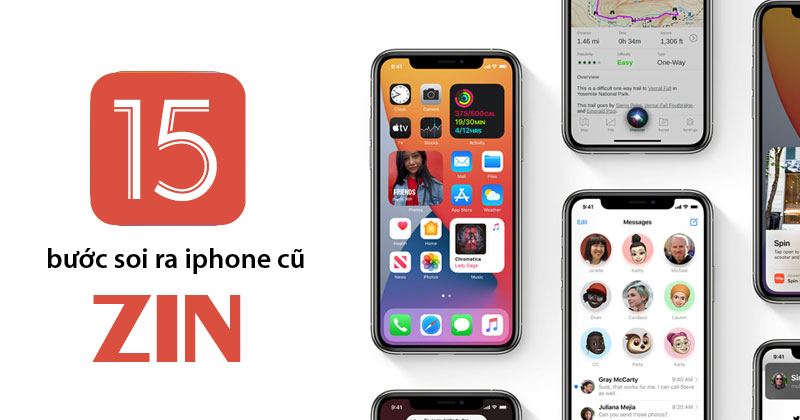
Những lưu ý khi mua iPhone cũ mà hiếm ai biết!
Bước 1: Hiểu Rõ Sự Thật “Tiền Nào Của Nấy”
“Ham của rẻ” chính là vấn đề mà đại đa số người dùng Việt Nam hay mắc phải. Tại thị trường iPhone cũ Việt Nam, “tiền nào của nấy” là một định luật luôn luôn đúng bởi đã có không ít người vì ham rẻ mà mua “nhầm” iPhone cũ kém chất lượng, mang lại nhiều cảm giác bực tức vào người.
Vậy mua iPhone cũ cần lưu ý điều gì? Mua iP cũ cần làm gì để biết chắc đó là chiếc iPhone chuẩn ZIN như mới? Chúng ta hãy cùng chuyển sang bước tiếp theo để tiến hành kiểm tra ngoại quan và tìm ra chiếc iPhone cũ chất lượng nhất cho mình nhé!
Bước 2: Kiểm Tra Ngoại Hình iPhone Cũ Bằng Mắt
Vỏ máy: xem có bị móp không, cong vênh, bị trầy hay hư không. Vì trường hợp vỏ máy có dấu hiệu móp méo, có thể iPhone cũ của bạn đã bị rơi hoặc va đập mạnh, từ đó gây ảnh hưởng đến linh kiện trong iPhone.
Ốc vít: nếu có có dấu hiệu bị mòn, không còn sáng bóng thì chúng có thể đã qua sửa chữa. Việc kiểm tra ngoại hình tuy đơn giản nhưng lại khá quan trọng đấy bởi ngày nay có rất ít cửa hàng cho phép bạn bung máy ra để kiểm tra bên trong.

Kiểm tra các góc máy xem có vết trầy, vết xước nào trên đấy không
Tại HnamMobile: chúng tôi hỗ trợ bạn kiểm tra máy đã bị bung hay chưa bằng cách test áp suất máy thông qua phần mềm chuyên dụng, nên bạn hoàn toàn có thể an tâm khi mua iPhone cũ tại HnamMobile.
Nếu đã kiểm tra xong phần ngoại quan, vậy khi mua iPhone cũ bạn nên kiểm tra thêm những gì khác nữa để có thể cảm thấy yên tâm hơn? Hãy cùng HnamMobile chuyển sang bước 3 nhé.
Bước 3: Kiểm Tra IMEI
Mục đích: Giúp bạn biết được máy có bị thay vỏ hay không.
Có 2 cách bạn có thể kiểm tra IMEI trên iPhone cũ:
-
Cách 1: Vào phần quay số trên điện thoại iPhone, gõ *#06#
-
Cách 2: Vào phần Cài đặt > Cài đặt chung > Giới thiệu > IMEI
Sau đó, bạn có thể so sánh IMEI với vỏ máy để xem IMEI có trùng khớp hay không. Nếu không, khả năng cao là máy đã bị thay linh kiện, nhất là phần vỏ.
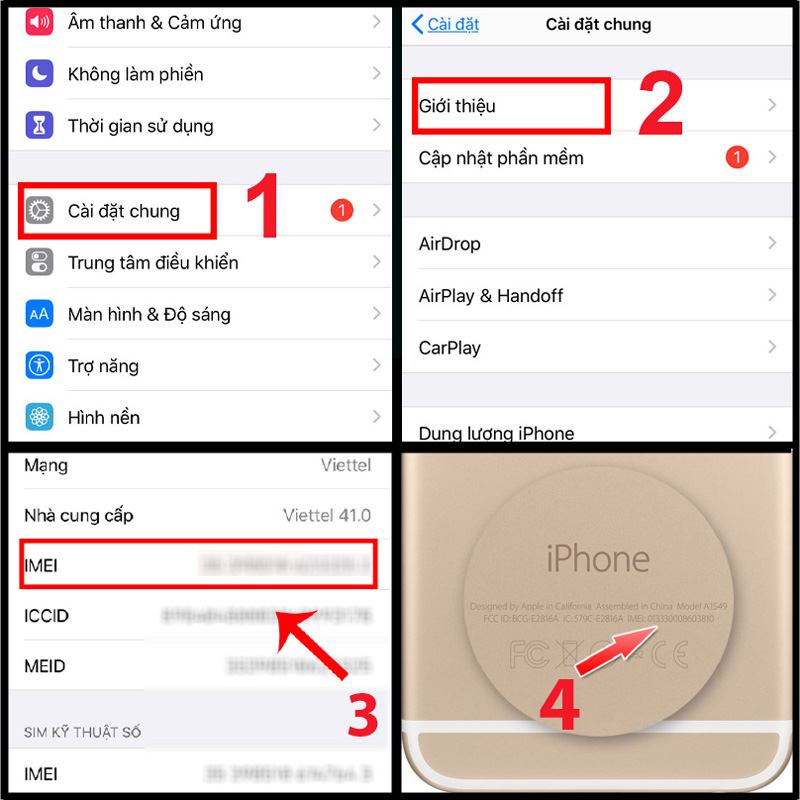
Kiểm tra IMEI để xem iPhone cũ có bị thay vỏ hay không
Bước 4: Kiểm Tra Số Serial
Để biết được ngày kích hoạt và hạn bảo hành của máy bạn cần kiểm tra serial của máy. Đây chính là một trong những bước bạn không thể bỏ qua của chủ đề “mua iPhone cũ cần chú ý gì?”
Bước 1: Truy cập Cài đặt, sau đó là Cài đặt chung, và Giới thiệu > Số Seri.
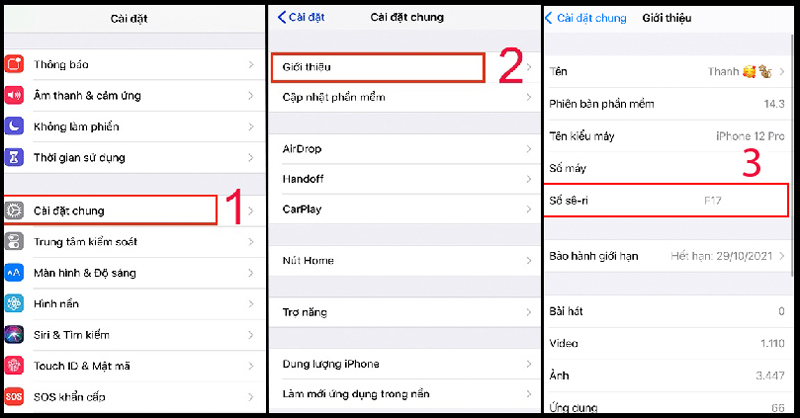
Kiểm tra số Seri khi mua iPhone cũ
Bước 2: Nhập số Seri của bạn vào trang web kiểm tra thời hạn bảo hành của Apple (https://checkcoverage.apple.com/us/en/)
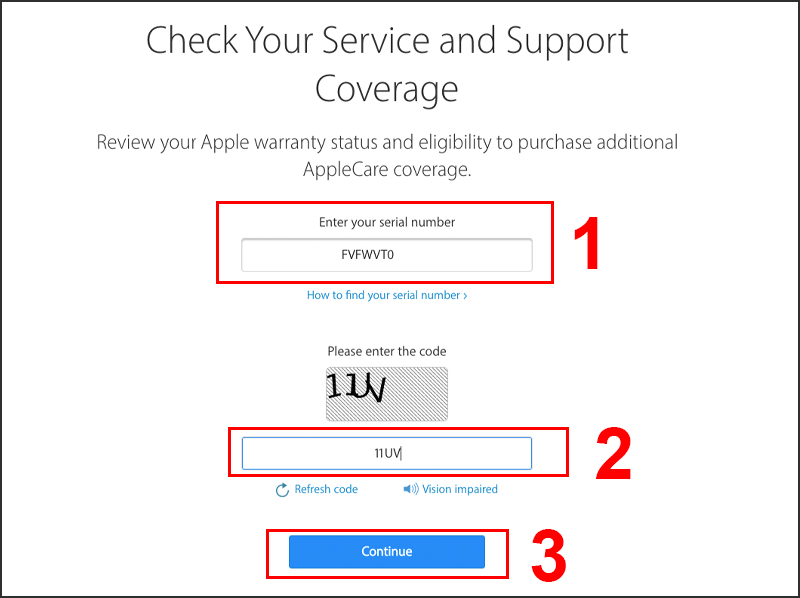
Nhập số Serial vào website của Apple để xem ngày kích hoạt & hạn bảo hành
Bước 3: Kiểm tra xem thời hạn bảo hành còn lại của máy là bao lâu?
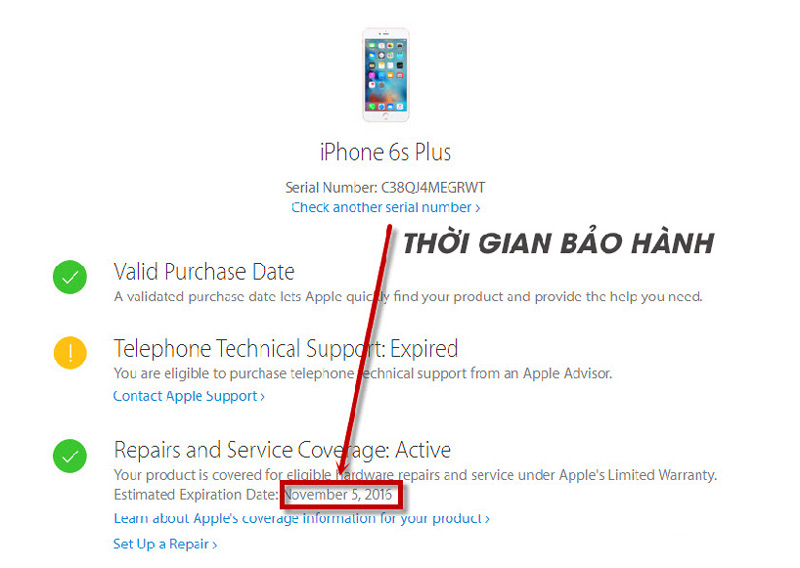
Khi mua iPhone cũ, thời hạn bảo hành còn lại càng lâu càng tốt
Trong trường hợp máy hết bảo hành chính hãng, bạn cũng không nên lo lắng bởi khi mua iPhone cũ tại HnamMobile, bạn sẽ được hưởng ưu đãi 1 đổi 1 trong vòng 90 ngày hoặc bảo hành VIP 1 đổi 1 (không giới hạn số lần đổi) trong suốt 12 tháng sau khi mua iPhone cũ đấy!
Bước 5: Kiểm Tra iCloud
Mục đích: Giúp bạn biết được nguồn gốc chiếc iPhone có phải hàng ăn cắp hay không.
Một vấn đề lớn, nhất là ở những cửa hàng nhỏ lẻ, đó là chiếc iPhone cũ của bạn rất có khả năng là hàng ăn cắp được kẻ trộm bán lại cho cửa hàng.
Bạn có thể xem qua 2 cách kiểm tra iCloud theo các bước dưới đây:
-
Bước 1: Restore iPhone nhằm kiểm tra iCloud
-
Bước 2: Nếu chiếc iPhone này bị dính iCloud, hoặc bị khóa iCloud, có khả năng chúng sẽ bị Apple chặn sử dụng. → Có thể là iPhone này đã từng bị ăn cắp
Bước này rất quan trọng vì nếu iPhone của bạn bị khoá iCloud thì chả khác nào iPhone trở thành cục gạch.
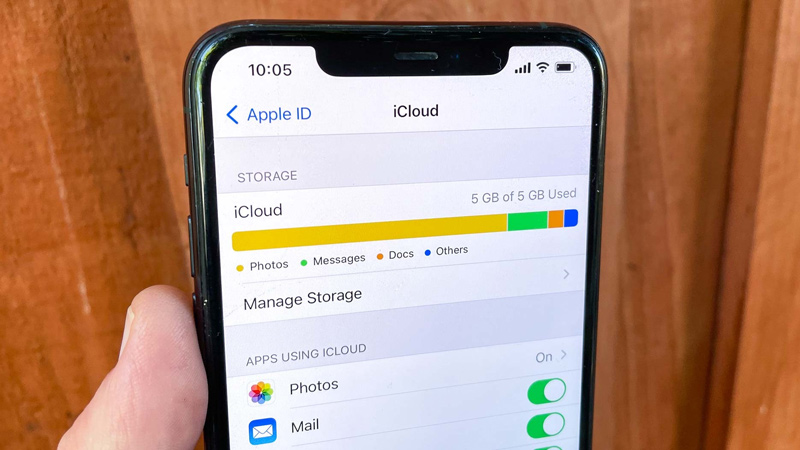
Hãy chắc chắn là icloud vẫn hoạt động tốt trên chiếc iPhone cũ bạn sắp mua
Bước 6: Kiểm Tra Phần Dữ Liệu Trên iPhone Cũ
Mục đích: Kiểm tra xem có tệp Panic full hay là tệp Reset Counter trên iPhone hay không. Vì nếu máy có file này, chứng tỏ nó đã từng gặp một lỗi gì đó khá nghiêm trọng dẫn đến sập nguồn.
Bước 1: Vào Cài đặt > Quyền riêng tư > Chọn mục Phân tích & Cải tiến > Dữ liệu phân tích
Bước 2: Xem có xuất hiện tệp Panic Full hoặc Reset Counter hay không
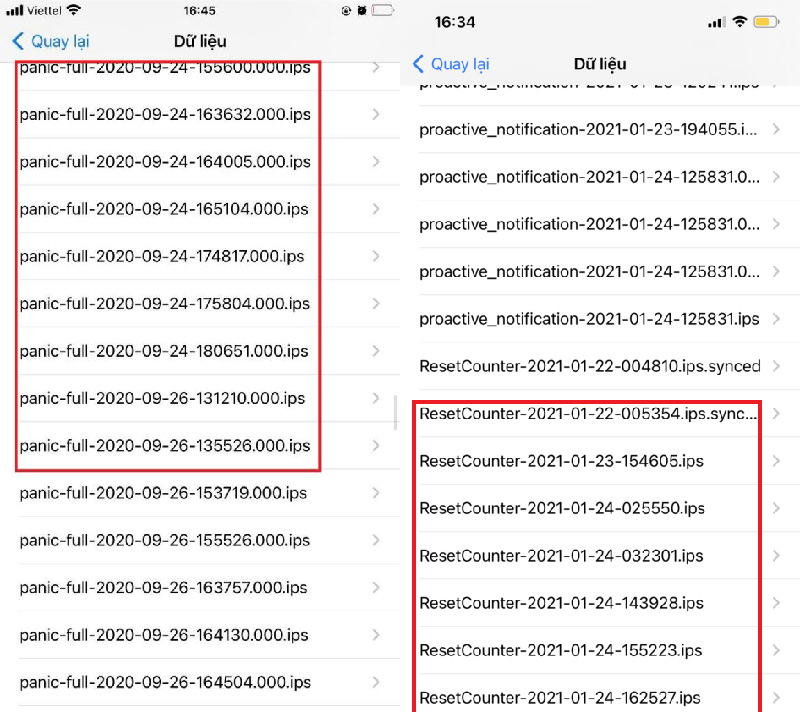
Nếu bạn thấy 2 lỗi này thì nên “chạy ngay đi” & tránh mua chiếc iPhone cũ này nhé
Lỗi Reset Counter và lỗi Panic Full thường hay đi chung với nhau. Nhìn chung, đây là lỗi minh chứng máy đã bị sập nguồn nhiều lần vì rất nhiều lý do. Do đó, bạn nên cực kỳ cẩn thận, tránh vớ phải các máy iPhone cũ có lỗi này để tránh “rước họa vào thân” nhé.
Bước 7: Kiểm Tra Màn Hình
Mục đích: Biết được màn hình có chuẩn ZIN hay không, có hở sáng, âm ảnh, ám vàng, ám xanh, có điểm chết hay không?
3 cách để kiểm tra màn hình iPhone cũ có chuẩn ZIN hay không?
-
Cách 1: Ấn mạnh 2 ngón tay để xem xung quanh chỗ ngón tay có xuất hiện các vết loang màu không (xanh đỏ tím vàng). Nếu điều đó xảy ra thì bạn đừng mua iPhone cũ này.
-
Cách 2: Tháo khay sim của iPhone cũ và nhìn vào trong khe sim trong khi màn hình sáng. Nếu iPhone cũ chuẩn ZIN chưa bị thay màn hình thi khe sim sẽ không bị hở sáng.
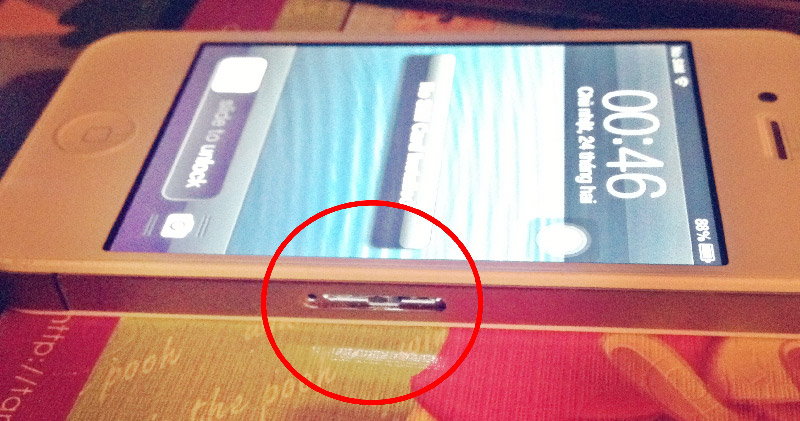
Khe sim hở sáng từ màn hình chứng minh rằng máy đã bị thay màn hình
-
Cách 3: Tắt máy và sau đó khởi động lại. Khi đó, màn hình hiển thị màu đen quanh logo Apple. Nếu màn hình có điểm chết chúng sẽ hiển thị ngay trên nền đen với các màu xanh, trắng, tím, đỏ,… (do điểm ảnh lỗi hoặc bị hỏng)
Bước 8: Kiểm Tra Khả Năng Bắt Sóng SIM Việt Nam, Cảm Biến Rung, Loa, Mic, Cảm Quang
Mục đích: Phát hiện được liệu điện thoại có phải là bản khóa mạng hay sử dụng SIM ghép “trá hình” để “hack” lên quốc tế hay không.
Với các dòng iPhone lock nhan nhãn tràn lan như hiện nay, công đoạn kiểm tra khả năng bắt sóng của iPhone cũ bằng SIM Việt Nam thực sự là một việc làm cần thiết. Vậy khi mua iPhone cũ cần lưu ý gì để phát hiện ra đó là một chiếc iPhone quốc tế “giả dạng”
Giải pháp hiệu quả nhất chính là hãy lắp thử thẻ SIM Việt Nam của bạn vào và gọi ngay một cuộc hội thoại cho người thân. Trong lúc đàm thoại, hãy chú ý:
-
Loa thoại và Mic: xem có nhận và phát âm thanh được không.
-
Rung: Xem điện thoại có rung không?
-
Cảm biến quang học: là phần khi bạn có cuộc gọi và nếu che phần cảm biến này thì màn hình tự động tắt, ngược lại thì khi mở ra thì màn hình bình thường trở lại.
-
Loa ngoài: Hãy thử xem một MV với bass mạnh cùng volume được bật tối đa.
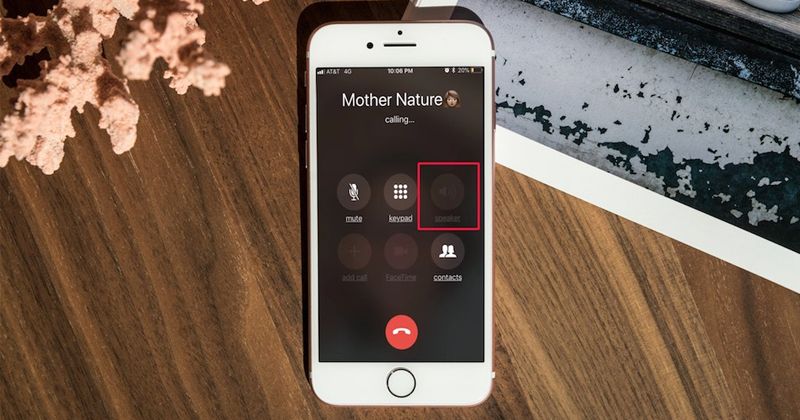
Gọi ngay cho người thân để đảm bảo sim-loa-mic-cảm quang vẫn hoạt động tốt
Bước 9: Kiểm Tra Wifi & Bluetooth
Mục đích: Đảm bảo các kết nối còn hoạt động tốt
iPhone trước giờ thường được mang tiếng là “bắt sóng kém”. Vậy nên kiểm tra sơ qua để nắm được xem các kết nối vẫn còn hoạt động tốt hay không là việc làm rất quan trọng.
Các lưu ý trong khi kiểm tra Wifi & Bluetooth như sau:
-
Kiểm tra trong khoảng thời gian dài tối thiểu là 20-30 phút để xem máy có kết nối ổn định không hay là lúc được lúc mất.
-
Kiểm tra thử trong một thời gian dài giúp bạn sẽ phát hiện ra lỗi có hay không và từ đó sẽ tránh được việc mua hàng kém chất lượng.
Bước 10: Kiểm Tra Camera
Mục đích: Đảm bảo camera còn hoạt động tốt
Chất lượng ống kính: Camera trên điện thoại cũng giống trên các máy ảnh cơ. Khi bạn chụp quá nhiều thì chúng sẽ bị xuống cấp. Ở công đoạn này, bạn cần phải kiểm tra phần kính che camera có bị trầy xước hay mờ đục không nữa nhé.
Chất lượng ảnh: Hãy chụp một vài tấm ảnh và quay video với cả 2 camera trước và sau thử xem. Đừng quên thử nhiều chế độ chụp với đèn Flash. Từ đó, bạn kiểm tra xem camera có bị out nét, mất nét, zoom bị lỗi hay không?
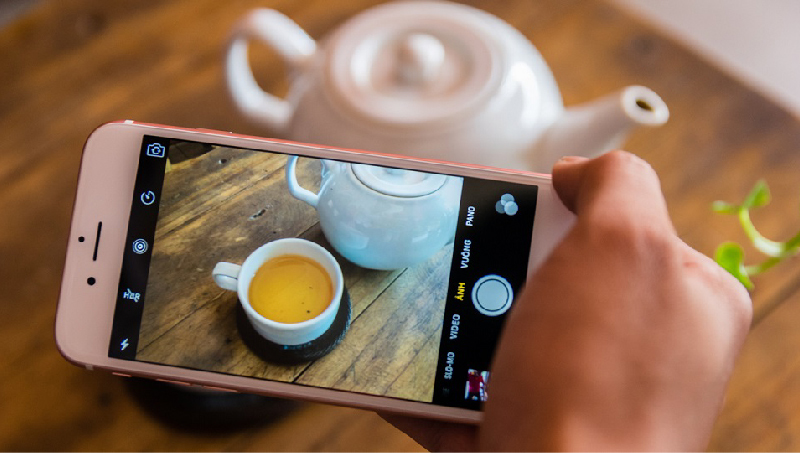
Chụp vài tấm ảnh và quay video để chắc chắn rằng camera vẫn còn tốt
Bước 11: Kiểm Tra Cảm Biến Vân Tay & Face ID
Cần phải kiểm tra độ nhạy của các cảm biến và các hình thức bảo mật. Bước này có thể kiểm tra khá nhanh chỉ nằm trong phần cài đặt. Trong đó bạn thiết lập vân tay, FaceID và dùng thử vài lần để đánh giá.
Bước 12: Kiểm Tra Nút Home Cũng Như Nút Âm Lượng
Nút Home và nút Âm lượng trên các dòng iPhone cũ là 2 loại linh kiện dễ bị hỏng nhiều nhất. Do đó phần này bạn cần kiểm tra bằng cách bấm thử các nút đó liên tục để đánh giá độ nảy cũng như độ phản hồi của các phím bấm đó nhé.
Bước 13: Kiểm Tra Tất Cả Cảm Biến Khác
Cảm biến định vị toàn cầu - GPS
-
Giúp định vị iPhone cũ của bạn trên địa cầu. Có thể test qua các ứng dụng bản đồ như Google Maps, Apple Maps.
Cảm biến gia tốc
-
Giúp xác định xem điện thoại đang xoay ngang hay xoay dọc, và có thể xoay tùy theo cách cầm máy của người dùng
-
Bật các app theo dõi tốc độ, app đếm số bước chân lên và thử di chuyển để kiểm tra cảm biến gia tốc.
Cảm biến từ kế
-
Giúp xác định hướng Bắc, hướng Nam so với vị trí điện thoại.
-
Kiểm tra tính năng này bằng cách dùng app La Bàn để xác định các hướng chính. Đây cũng là tính năng phổ biến nhất của cảm biến này.
Con quay hồi chuyển
- Con quay hồi chuyển là một loại cảm biến giúp người dùng xác định vị trí gần như chính xác của iPhone trong không gian.
- Bạn có thể tải một tựa game đua xe như Asphalt 8 về máy, chơi thử để xem cách màn hình phản ứng khi xe bạn ôm cua qua các khúc cua, hoặc dùng ứng dụng chụp ảnh 360 độ toàn cảnh để kiểm tra độ nhạy của con quay hồi chuyển.

4 loại cảm biến cần kiểm tra khi mua iPhone cũ
Bước 14: Thời Lượng Pin
Pin là yếu tố tiên quyết trong việc iPhone cũ của bạn có nên mua hay không. Với 3 bước gợi ý kiểm tra pin dưới đây, bạn nên tiến hành đủ cả 3 bước để có cái nhìn toàn diện nhất về tình trạng sức khỏe viên pin của bạn nhé!
Bước 1: Kiểm tra độ chai Pin thực tế
-
Vừa bật máy vừa vào wifi hoặc 3g xem video, vừa để độ sáng màn hình tối đa và bật cả đèn flash lên. Để máy chạy liên tục như vậy trong tầm 10-20 phút.
-
Sau 10-20 phút, nếu pin sụt từ 5-7% pin thì pin vẫn còn ổn. Pin cần phải giảm đều đặn, từng phần trăm.
Bước 2: Kiểm tra Pin trong Cài đặt ( Vào Cài đặt > Pin, mục Tình trạng pin)
-
Dung lượng tối đa: mức này không được dưới 80% bởi nó phản ánh mức độ chai pin của viên pin hiện tại so với viên pin mới.
-
Dung lượng hiệu năng đỉnh: nếu máy báo “Pin của bạn hiện tại đang hỗ trợ hiệu năng đỉnh thông thường” thì pin vẫn còn tốt.
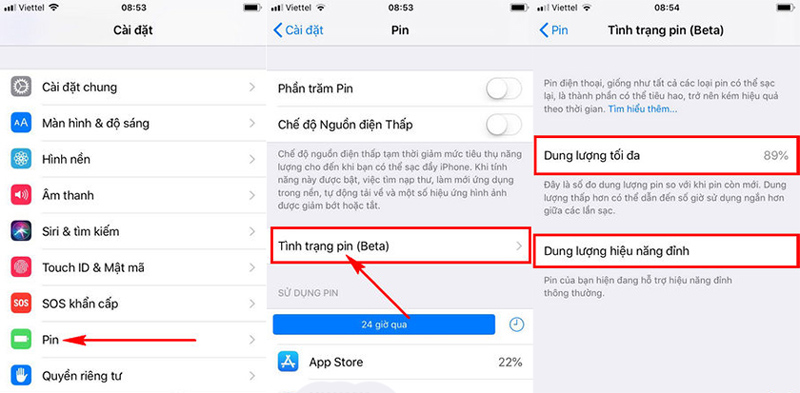
Các thông số như hình chứng tỏ viên pin vẫn còn tốt
Lưu ý khi mua iPhone cũ: Một chiếc iPhone dù mới dùng trong 6 tháng dung lượng pin cao nhất chắc chắn chỉ có thể là 99% mà thôi. Nếu như chiếc iPhone cũ của bạn đã hết bảo hành mà dung lượng tối đa vẫn còn ở mức 100% thì điện thoại đó chắc chắn đã bị thay pin bạn nhé.
Bước 3: Kiểm tra Pin có bị kích hay chưa?
-
Thử chơi một tựa game thật nặng lúc pin đang ở mức 90-95%.
-
Chơi thử 10-15 phút để pin sụt thêm 3-5% pin nữa xem máy có bị sập nguồn không. Nếu có tức là pin đã bị kích.
-
Thử lại nhiều lần trong những thao tác phía trên. Nếu thiết bị vẫn bị sập nguồn thì bạn cần nên xem xét lại quyết định mua hàng của mình.
Cuối Cùng: Nhớ Lựa Chọn HnamMobile Khi Mua iPhone Cũ Để Vừa An Tâm Về Chất Lượng Vừa Không Lo Hết Bảo Hành
Nếu phải đặt câu hỏi “mua iPhone cũ cần phải chú ý gì là quan trọng nhất?” thì chắc chắn, bước “chọn được một địa điểm bán iPhone cũ uy tín” chính là bước quan trọng nhất của chủ đề này.
Bảo hành đa dạng
HnamMobile đích thị chính là hệ thống kinh doanh iPhone cũ uy tín nhất mà bạn đang tìm kiếm bởi tại Hnam, iPhone cũ luôn được chúng tôi bảo hành như iPhone mới. Cụ thể:
-
iPhone cũ dù hết hạn bảo hành chính hãng Apple vẫn được Hnam bảo hành thêm tối đa 15 tháng sau đó.
-
Chính sách bảo hành 3 tháng toàn diện và 1 đổi 1 trong 90 ngày (thời gian bảo hành dài hơn gấp 3 lần các hệ thống bán iPhone cũ khác trên toàn TPHCM).
-
Chính sách bảo hành VIP (Hư là đổi) - không giới hạn số lần đổi trong vòng 12 tháng giúp bạn an tâm sử dụng iPhone cũ trong suốt cả năm trời.

HnamMobile luôn có nhiều chính sách bảo hành cho iPhone cũ khiến bạn an tâm
Không lo về giá
Bạn biết tin tức gì chưa? Hnam luôn cam kết “Bao giá máy cũ” trên toàn TPHCM. Tại Hnam, chúng tôi cam kết giá iPhone cũ luôn rẻ hơn cửa hàng khác từ 20%-30%, dẫn đầu về giá trong toàn ngành iPhone cũ cùng nhiều chính sách trả góp 0% lãi suất cực tiện lợi. Truy cập https://www.hnammobile.com/ để cập nhật giá iphone 99 phần trăm mới nhất nhé
Thoải mái kiểm tra máy tại quầy
Không những thế khi mua hàng tại HnamMobile, bạn còn được trải nghiệm quy trình 4 bước kiểm tra máy cũ trước khi mua, cho bạn sự an tâm tuyệt đối khi mua iPhone cũ tại Hnam. Cụ thể:
- Bước 1: Kiểm tra lớp vỏ ngoài của máy để đảm bảo ngoại hình còn mới.
- Bước 2: Gỡ toàn bộ tài khoản iCloud cũ và Gmail cũ của chủ nhân đời trước của máy, sau đó cho bạn toàn quyền đăng nhập vào iCloud của bạn để chắc chắn máy không bị khóa iCloud.
- Bước 3: Kiểm tra tất cả tính năng cơ bản của máy như đàm thoại, loa, giải trí, game.
- Bước 4: Dùng phần mềm chuyên dụng (3uTools) để chứng minh toàn bộ linh kiện bên trong máy đều chuẩn ZIN, cho bạn sự an tâm tuyệt đối khi mua iPhone cũ tại Hnam.
Trên đây là giải đáp cho thắc mắc của bạn đọc về chủ đề “mua iphone cũ cần kiểm tra những gì”. Nếu vẫn còn thắc mắc, bạn có thể liên hệ trực tiếp đến HnamMobile để được đội ngũ nhân viên của chúng tôi tư vấn thêm cho bạn về những lưu ý khi mua iPhone cũ nhé! HnamMobile xin chân thành cảm ơn.
HnamMobile
Danh mục
Sản phẩm mới
XEM TẤT CẢ
So sánh iPhone 14 Pro và 14 Plus: Lựa chọn nào phù hợp với bạn?

Chiêm ngưỡng trọn bộ 09 màu iPhone 14 ấn tượng

Samsung chính thức ra mắt thế hệ đồng hồ thông minh mới - Galaxy Watch 5 series

Bản beta mới nhất của Xcode 14 chứng thực màn hình luôn hiển thị trên iPhone 14 Pro
Thủ thuật - Ứng dụng
XEM TẤT CẢ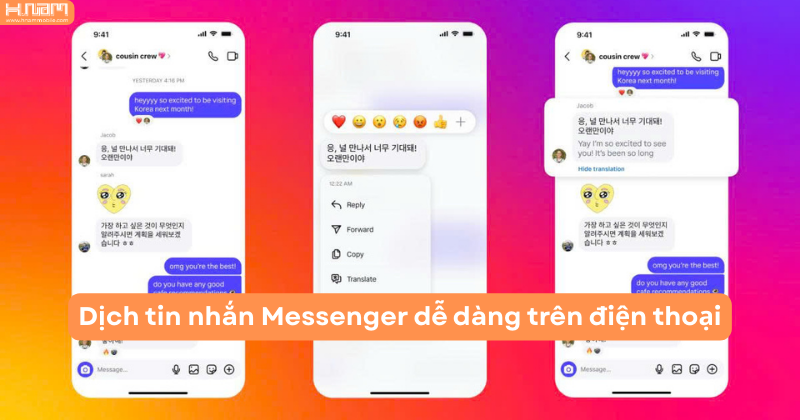
Cách dịch tin nhắn trên Messenger nhanh chóng chỉ với vài bước

Cách kết bạn trên Zalo không cần số điện thoại nhanh chóng và đơn giản
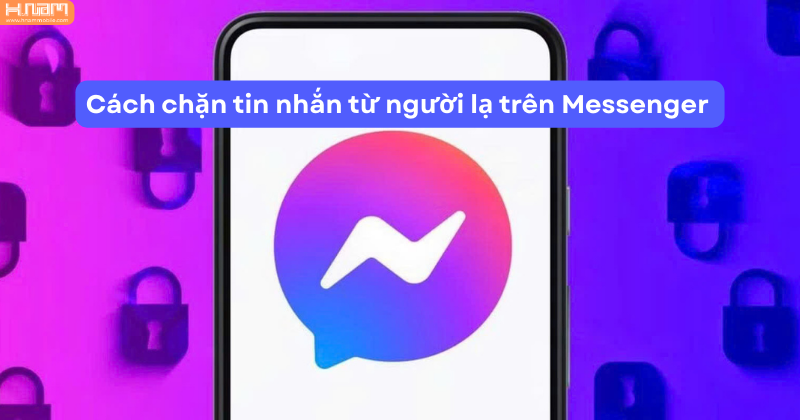
Hướng dẫn chặn tin nhắn từ người lạ trên Messenger nhanh chóng và hiệu quả

Hướng dẫn tải youtube về máy tính windows 11 đơn giản, nhanh chóng

Hướng dẫn cách bình luận ẩn danh trên Facebook nhanh chóng và dễ hiểu




